Integration af Cortana med indfødte søg på Windows-10 enheder har gjort den digitale assistent, selv hvis de ikke anvendes, har en funktion, der ikke kan nemt deaktiveres uden at miste adgang til at søge så godt.
Mens der er muligheder for at bruge tredjeparts søg værktøjer, som Alt, XSearch eller nogen af disse desktop search programmer revideres her, det er nok ikke noget, som de fleste brugere vil ty til.
En ting, der nager mig lige siden Cortana blev tilføjet til Windows 10 var, at det tilføjet web søgeresultater til at søge.
Jeg fandt dem til at være fuldstændig ubrugelig, da jeg bruger søgning udelukkende for at finde lokale produkter. Jeg har talt om, hvordan du deaktiverer web-søgning på Windows før, og hvordan du gøre søgningen i Windows 10 rigtig hurtigt.
Bemærk: Inden man hopper i, med angivelse af, at de gerne Cortana og Web-Søgninger. Det er fint, helt. Jeg siger ikke, må du ikke bruge Cortana eller de indbyggede funktioner, men hvis du ikke gør det, så der er ingen grund til at holde det hele, er der?
Cortana: Bloker udgående forbindelser
Der er to typer af udgående netværksforbindelser, at Cortana gør: søgning på nettet, og “netværk trafik til Bing.com for at vurdere, om visse Cortana komponenter, der er up-to-date eller ikke”.
Jeg ønsker ikke at opkog, hvad jeg allerede beskrevet, så tjek ovenstående link, der fører til en ressource, der forklarer, hvordan du slår søgning på nettet på Windows 10.
Denne artikel koncentrerer sig om trafikken til Bing.com i stedet.
Trin 1. Open Group Policy Editor med et tryk på Windows-tasten for, at skrive gpedit.msc, og trykke på enter.
Naviger til Computerens Konfiguration > Windows-Indstillinger > Sikkerheds-indstillinger > Indstillinger for Windows Firewall med Avanceret Sikkerhed > Windows Firewall med Avanceret Sikkerhed > > Udgående Regler (bemærk: spring LDAP-navn, hvis ikke til stede).
Højre-klik på Udgående Regler og vælg > Ny Regel fra valgmenuen.
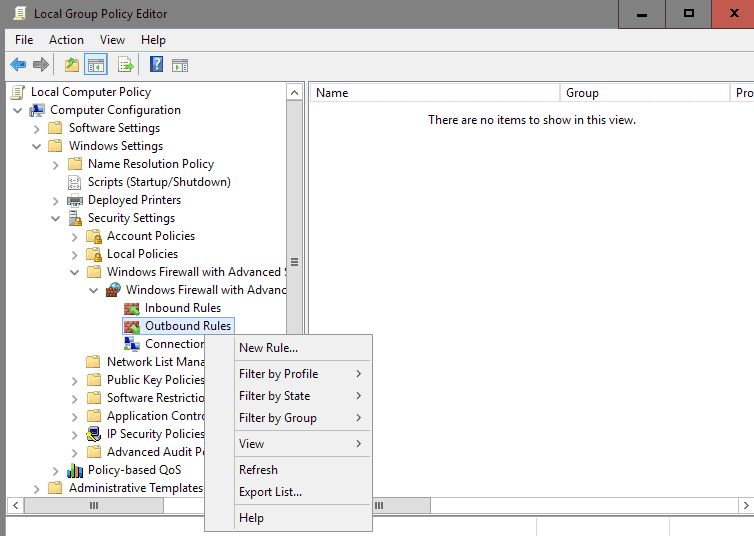
Trin 2: Dette åbner Guiden Ny Udgående Regel. På den Regel, Type side, sørg for, at Programmet er valgt. Klik på næste-knappen.
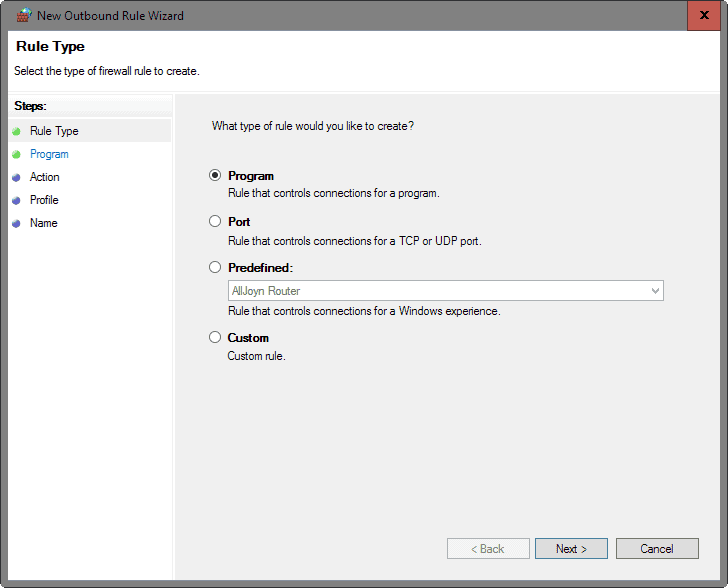
Trin 3: Vælg “dette program sti” på Programmet side, og tilføje følgende sti ved hjælp af kopier og indsæt til det: %windir%systemappsMicrosoft.Windows.Cortana_cw5n1h2txyewySearchUI.exe
Klik på Næste bagefter.

Trin 4: sørg for at “blokere forbindelsen” er valgt på Handling. Dette forhindrer, at det program, som foretager udgående forbindelser. Klik på næste-knappen.
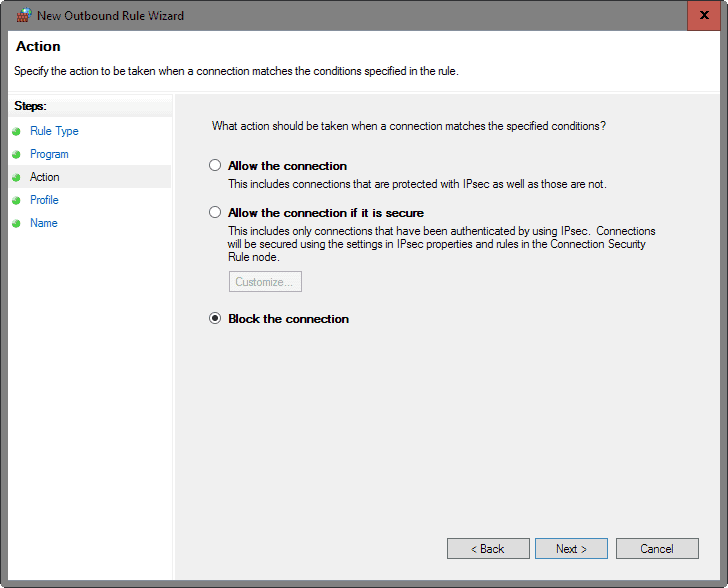
Trin 5: sørg for, Domæne, Private og Offentlige, er markeret på siden Profil.
- Domæne: Gælder, når en computer er forbundet til sin virksomhedens domæne.
- Private: der Gælder, når en computer er sluttet til et privat netværk placering.
- Offentlige: der Gælder, når en computer er tilsluttet et offentligt netværk placering.
Klik på næste-knappen bagefter.
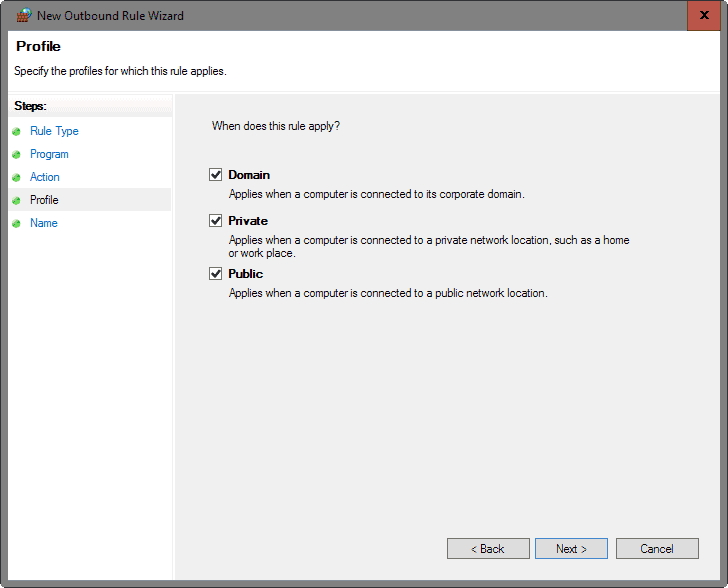
Trin 6: ved at Tilføje et navn og en valgfri beskrivelse for den nye regel, fx Blok Cortana Udgående Trafik. Klik på Udfør for at lukke guiden og derefter tilføje det nye regel til systemet.
Du kan trykke på annuller for at forhindre, at reglen bliver tilføjet til Windows Firewall.
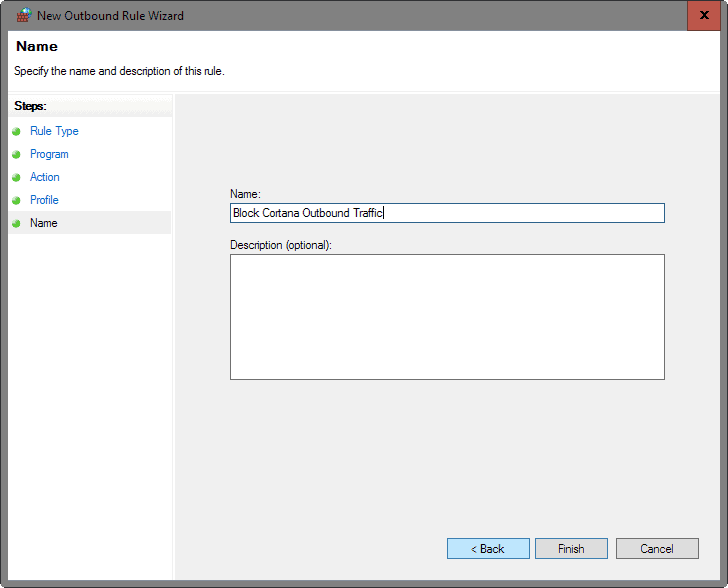
Trin 7: Højre-klik på den nye regel, som du har oprettet i Group Policy editor, og vælg egenskaber fra genvejsmenuen.

Trin 8: du Skifte til “Protokoller og Porte” fanen, og kontroller, at det følgende er listet der:
- Protokol Type: TCP
- Lokal Port: Alle Porte
- Remote Port: Alle porte

Fortryde ændringen
For at fortryde den ændring, højre-klik på firewall-regel, som du har oprettet, og vælg slet i genvejsmenuen.
Alternativt, nyttigt til at teste, skal du vælge deaktiver denne regel i stedet, som gør, at den ikke anvendes, men ikke slettet.
Tredjeparts firewall
Mens konfiguration vej til at blokere Cortana udgående forbindelser kan være anderledes, er de centrale parametre, som du indtaster, når du konfigurerer den nye firewall-regel er de samme:
- Programmet sti og navn: %windir%systemappsMicrosoft.Windows.Cortana_cw5n1h2txyewySearchUI.exe
- Regel: Blokere alle udgående trafik
- Protokol: TCP
- Porte: Alle